- A+
Photoshop的不仅可以修图,制作各种海报,还可以制作各种好看的字体哦。有的字体以独特的美术字体让人驻足不前,你是不是也经常被与众不同的字体吸引呢?
PS软件制作艺术字体的教程:
1.【打开】AI,【新建】任意尺寸画布,选择【文字工具】打上奶酪两个字,字体选择【方正大黑简体】,【Ctrl+R】调出标尺做一个字体框,接着把字体的不透明度改为20%,【Ctrl+2】锁定字体,然后根据自己的想法用【钢笔工具】来绘制自己想要的笔画,绘制好之后给字体进行描边,效果如图所示。

2.【复制】一个图层并调整好它的位置,然后给字体进行对象扩展,选择【直接选择工具】根据自己的想法来调整笔画,效果如图所示。
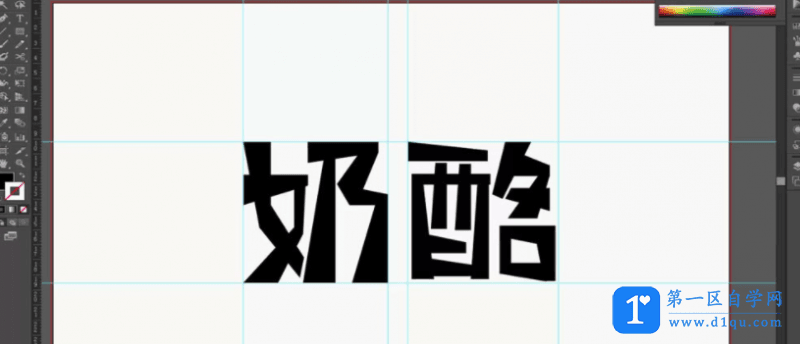
3.将字体进行细致的修改,用【矩形工具】绘制缺漏的地方,修改后之后进行字体填充,做好之后对字体进行一个复制【贴在后面】,将复制的图层进行移动,用【选择工具】选择部分笔画进行排列的调整,右键【排列】—【置于顶层】,同样的方式来进行下面的操作,效果如图所示。

4.把字体置入PS中,双击字体图层,给图层加一个投影样式,参数如图所示。
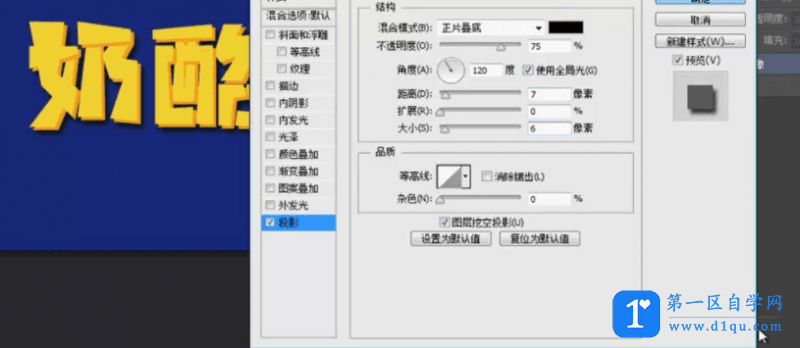
5.选择【椭圆选区工具】并按住【shift】键进行加选,绘制好之后【新建】一个图层进行填充,然后右键【创建剪切蒙版】,效果如图所示。

6.将文字素材置入,调整好素材的大小及位置,然后复制奶酪的图层样式,选择【椭圆选区工具】,按住【shift】键进行加选,然后【Alt+Delete】填充前景色,接着调整一下图层位置,放置底层,图层类型改为【柔光】,不透明度改为50%,这样效果图就完成啦。
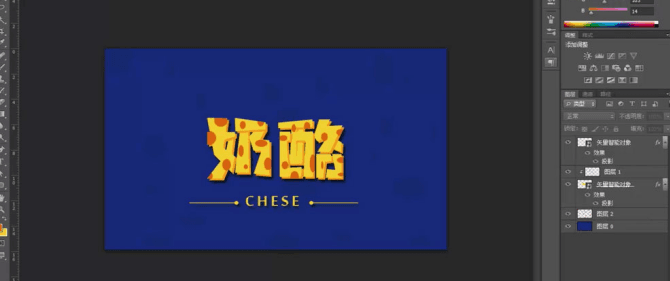
以上就是PS软件制作美术字体的教程了,字体与实物相结合,更能体现出特色,不仅可以应用在各种美食设计当中,还能够以图标的形式存在,你学会了吗?




